Windows Defender može otkriti i ukloniti zlonamjerni softver i viruse, ali prema zadanim postavkama ne hvata potencijalno neželjene programe ili crapware. Međutim, postoji značajka za uključivanje koju možete omogućiti uređivanjem registra kako bi Windows Defender skenirao i eliminirao adware, PUA-ove ili PUP-ove u stvarnom vremenu.
Potencijalno neželjeni program (PUP), potencijalno neželjeni program (PUA) i potencijalno neželjeni Softver (PUS) odnosi se na kategoriju softvera koji se smatra neželjenim, nepouzdanim ili nepoželjno. PUP-ovi uključuju reklamni softver, birače, lažne programe „optimizatora“, alatne trake i trake za pretraživanje koje dolaze u paketu s aplikacijama.
PUA-ovi ne potpadaju pod definiciju "zlonamjernog softvera" jer nisu zlonamjerni, no ipak su neki PUA-ovi klasificirani kao "rizični".
Poanta: Ne trebaju vam "potencijalno neželjene" stvari u vašem sustavu bez obzira na razinu rizika osim ako ozbiljno vjerujete da pogodnosti koje nudi određeni program nadmašuju rizike ili neugodnosti koje stvara PUP koji prati glavni program.
GUI opcija
U sustavu Windows 10 2004 i novijim, Windows Defender prema zadanim postavkama skenira PUA-ove. Također, imate mogućnost Potencijalno neželjeno blokiranje aplikacije na stranici sigurnosnih postavki sustava Windows Defender. Možete omogućiti/onemogućiti opciju koristeći GUI.
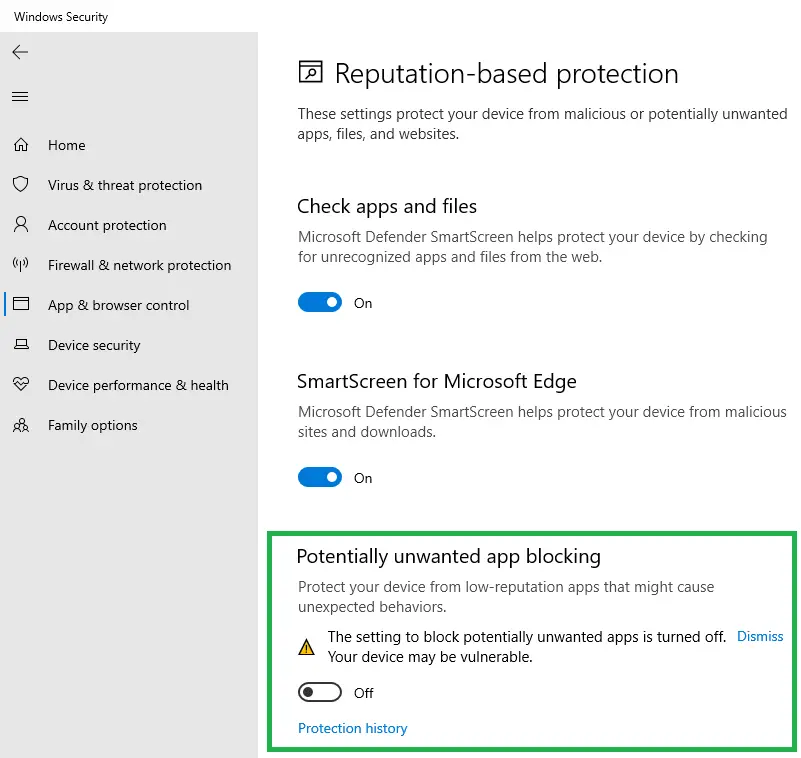
Za starije verzije sustava Windows slijedite postupak u nastavku da biste omogućili skeniranje PUA-ova.
Evo kako omogućiti skeniranje i uklanjanje adwarea, PUP/PUA pomoću Windows Defendera (u sustavu Windows 8 i novijim).
- Omogućite PUA zaštitu za Windows Defender
- Omogućite PUA zaštitu pomoću PowerShell-a
- Omogućite PUA zaštitu ručno [Lokacija registra 2]
- Omogućite PUA zaštitu ručno [Lokacija registra 3]
- Kako provjeriti radi li PUA Protection?
Omogućite Windows Defender skeniranje u stvarnom vremenu za adware, PUA ili PUP
Postoje tri različita načina za omogućavanje PUA zaštite u Windows Defenderu, ali nisam siguran koja postavka ima prednost u slučaju sukoba. Mjesto registra razlikuje se u svakoj opisanoj metodi. Preporučljivo je koristiti samo jedan od sljedećih metoda kako biste izbjegli zabunu.
Metoda 1: Omogućite PUA zaštitu pomoću PowerShell-a
Pokrenite PowerShell (powershell.exe) kao administrator.
Pokrenite sljedeću naredbu i pritisnite ENTER:
Set-MpPreference -PUAProtection 1
Ova naredba PowerShell dodaje vrijednost registra sljedećem ključu:
HKEY_LOCAL_MACHINE\SOFTWARE\Microsoft\Windows Defender
- Vrijednost: PUAProtection
- Podaci: 1 – omogućuje PUA zaštitu | 0 – onemogućuje zaštitu
Imajte na umu da bi ručno postavljanje vrijednosti registra i dalje funkcioniralo. No, gornji put registra je zaštićen i ne može se uređivati pomoću uređivača registra osim ako ga ne uređujete kao SUSTAV.
Metoda 2: Omogućite PUA zaštitu ručno [Lokacija registra 2]
Ova metoda koristi istu vrijednost registra, ali je implementira pod ključem registra Policies.
Pokrenite Regedit.exe i idite na sljedeći ključ:
HKEY_LOCAL_MACHINE\SOFTWARE\Policies\Microsoft\Windows Defender
Napravite DWORD vrijednost pod nazivom PUAProtection
Dvaput kliknite na PUAProtection i postavite podatke o vrijednosti na 1.
Metoda 3: Omogućite PUA zaštitu ručno [Lokacija registra 3]
Pokrenite uređivač registra (regedit.exe) i idite na sljedeći ključ:
HKEY_LOCAL_MACHINE\SOFTWARE\Policies\Microsoft\Windows Defender
Napravite potključ pod nazivom "MpEngine"
Pod MpEngine stvorite DWORD vrijednost pod nazivom MpEnablePus
Dvaput kliknite MpEnablePus i postavite njegove podatke o vrijednosti na 1
Ovo konfigurira Windows Defender da omogući skeniranje u stvarnom vremenu i uklanjanje "potencijalno neželjenih" stvari.
Izađite iz uređivača registra.
Od te tri metode, 1 i 2 Microsoft još nije dokumentirao - ali uspio sam ih otkriti igrajući se s PowerShellom. Metode 1 i 2 testirane su u sustavu sa sustavom Windows 10. Metodu 3 u početku je objavio MMPC blog.
Primijenite promjene
Učinite jednu od ovih stvari da biste primijenili promjene:
- Isključite zaštitu u stvarnom vremenu i ponovno je uključite.
- Ažurirajte definicije Windows Defendera
- Ponovno pokrenite Windows
PUA će biti blokiran samo u vrijeme preuzimanja ili instalacije. Datoteka će biti uključena za blokiranje ako ispunjava jedan od sljedećih uvjeta:
- Datoteka se skenira iz preglednika
- Datoteka ima Oznaka weba (ID zone) postavljeno
- Datoteka se nalazi u mapi Preuzimanja
- Datoteka u mapi %temp%.
Radi li Windows Defender PUA Protection u sustavima koji nisu dio korporativne poslovne mreže?
Ovu značajku Windows Defendera za uključivanje je prošle godine najavio Blog Microsoftovog centra za zaštitu od zlonamjernog softvera (MMPC).. No, budući da se MMPC post na blogu odnosi samo na "poduzetničke" sustave, neki se kućni korisnici možda pitaju radi li značajka otkrivanja PUA na samostalnim računalima.
Da. Windows Defender PUA skeniranje radi i u samostalnim sustavima.
Sljedeći test pokazuje da Windows Defender PUA otkrivanje sigurno radi u sustavima koji nisu dio mreže domene.
MMPC sigurnosni portal ima potpuni popis "Potencijalno neželjenih programa" ili "Potencijalno neželjenih aplikacija", svaki naziv prijetnje ima prefiks "PUA:".
Na primjer, PUA: Win32/CandyOpen je PUP/PUA u paketu s Magical jelly bean Keyfinderom i drugim programima.
(Magical Jelly Bean Keyfinder, inače je koristan komad softvera.)
Prije nego što sam aktivirao Windows Defender PUA zaštitu, preuzeo sam Magicaljellybeanov Keyfinder i pokušao ga pokrenuti na samostalnom računalu sa sustavom Windows 10 v1607. Windows Defender mi je omogućio da preuzmem instalacijski program, kao i da ga pokrenem.
Nakon postavljanja podataka vrijednosti “MpEnablePus” na 1 pomoću uređivača registra i ažuriranja definicija, Windows Defender je blokirao pokretanje programa za postavljanje.
Također, kada sam pokušao preuzeti novu kopiju instalacijskog programa Keyfinder, datoteka je bila blokirana jer je dospjela u mapu Preuzimanja ili %temp%. Rezultat je bio isti kada sam odabrao mapu osim "Preuzimanja".
I prikazana je poruka obavijesti Windows Defendera.
Windows Defender pronašao je nepouzdanu aplikaciju
Vaše IT postavke uzrokuju blokiranje bilo koje aplikacije koja bi mogla izvršiti neželjene radnje na vašem računalu
Budući da se doslovna poruka obavijesti razlikuje za otkrivanje "zlonamjernog softvera"; u tom slučaju bi pisalo "Found some malware".
A PUA je stavljen u karantenu, kao što je prikazano u povijesti skeniranja Windows Defendera.
Čini se da Magical Jelly Bean Keyfinder s vremena na vrijeme spaja različite PUA-ove u svom instalacijskom programu. Prilikom testiranja u svibnju 2019., instalater je sadržavao a različiti PUA (imenovano PUA: Win32/Vigua. A) s razinom prijetnje "Teško".
Poruka obavijesti je ovaj put drugačija. pisalo je "Windows Defender Antivirus blokirao je aplikaciju koja bi mogla izvoditi neželjene radnje na vašem uređaju.”
Zaključak: Značajka otkrivanja PUA programa Windows Defender može biti zgodna za sustave koji još ne koriste a Vrhunsko anti-malware rješenje treće strane (npr. Malwarebytes Antimalware Premium) s nadzorom u stvarnom vremenu sposobnost. Nadamo se da će Microsoft dodati opciju GUI za omogućavanje značajke PUA skeniranja u Windows Defenderu, poput Ograničeno periodično skeniranje značajka uključivanja (i opcija GUI) u sustavu Windows 10.
Jedna mala molba: Ako vam se svidio ovaj post, podijelite ovo?
Jedan tvoj "sitni" share bi ozbiljno pomogao u razvoju ovog bloga. Nekoliko sjajnih prijedloga:- Prikvačiti!
- Podijelite ga na svom omiljenom blogu + Facebooku, Redditu
- Tweetajte!